Jelaskan yang dimaksud dengan membuat server voip di debian...?
Buatlah Topologi sederhana Untuk Konfigurasi Voip diDebian
Sebutkan langkah-langkah konfigurasi asterisk di Debian whezzy ...?
Silahkan masukan dvd 1 debian 7 ke dalam device virtual box, apabila anda menggunakan pc nyata (tidak virtual) silahkan masukan dvd 1 debian 7 pada dvd-rom kemudian reboot virtual box/ pc nyata.
2. Kemudian silahkan klik start debian yang sudah anda buat, maka akan muncul tampilan seperti gambar dibawah ini, kemudian pilih install
3. Kemudian akan muncul tampilan pemilihan Bahasa yang digunakan saat instalasi, sesuiakan dengan Bahasa yang anda kuasai
4. Kemudian pilih keyboard yang anda gunakan, saya pilih Inggris Amerika kemudian tekan enter untuk melanjutkan
5. Kemudian anda diminta untuk memasukan nama host dari server yang anda buat, kali ini saya menggunakan hostname ujian sesuai dengan ketentuan UPK yang saya laksanakan
6. Kemudian masukan domain name dari server yang anda buat, kali ini saya menggunakan domain sekolah.org
7. Kemudian masukan kata sandi root yang nantinya anda gunakan untuk masuk sebagai user root pada server yang anda buat
8. Kemudian masukan verifikasi sandi root yang anda buat
9. Kemudian masukan nama pengguna baru yang anda buat.
10. Kemudian masukan password dari pengguna baru yang anda buat
11. Kemudian lakukan verifikasi kata sandi baru yang anda buat
12. Kemudian atur zona waktu sesuai dengan tempat tingal yang anda tempati
13. Kemudian tentukan partisi apa yang akan anda gunkana apakah terpandu secara otomatis atau manual dengan menentukan swap,root,dan system masing-masing
14. Kemudian pilih hardisk mana yang akan anda partisi, karena saya hanya memiliki satu hardisk yang berkukuran 8 GB maka langsung saya lanjutkan
15. Kemudian tentukan partisi hardisk yang akan anda buat, karena saya menggunakan partisi terpandu maka saya letakkan semua berkas dalam satu partisi
16. Setelah selesai menyusun partisi, pilih selesai mempartisi dan tulis perubahan ke dalam hardisk
17. Kemudian akan muncul kotak dialog apakah anda akan menulis perubahan pada hardisk, kemudian pilih ya
18. Tunggu proses pemasangan system dasar hingga selesai, ini membutuhkan waktu beberapa menit
19. Setelah proses pemasangan system dasar selesai akan muncul kotak dialog, akan memindai dvd lain atau tidak, kemudian pilih tidak
20. Kemudian akan anda kotak dialog untuk melakukan instalasi jaringan mirror, jaringan ini sebenarnya cukup baik diinstall untuk mengantisipasi kerusakan pada server (backup) namun dalam instalasi membutuhkan jaringan internet, karena saya tidak memiliki jaringan internet maka saya pilih tidak
21. Kemudian muncul kotak dialog akan mengikuti survei penggunaan paket debian, kemudian pilih tidak
22. Tunggu proses pemasangan perangkat lunak hingga selesai, penginstalan ini membutuhkan waktu beberapa menit
23. Kemudian pilih perangkat lunak apa saja yang akan anda install, gunakan spasi untuk memilih perangkat lunak yang anda install kemudian lanjutkan
24. Kemudian akan muncul kotak dialog apakah anda akan memasang groub boot loader , kemudian pilih ya
25. Kemudian tunggu proses instalasi hingga selesai, apabila instalasi sukses akan muncul tampilan seperti gambar dibawah ini
26. Kemudian tekan enter untuk booting masuk kedalam server debian yang telah anda install
F. KONFIGURASI ASTERISK PADA DEBIAN (SERVER)
1.Setelah selesai melakukan proses instalasi dan masuk sebagai user root langkah selanjutnya yaitu kita melakukan konfigurasi IP Address yang nantinya akan kita gunakan untuk menghubungkan PC/laptop (server) dengan PC/laptop (client). Untuk melakukan konfigurasi IP Address ketikan perintah nano /etc/network/interfaces
2 Agar konfigurasi IP Address yang kita lakukan terupdate, sekarang kita melakukan restart networking. Untuk melakukan restart networking ketikan perintah service networking restart
3. Untuk melihat hasil konfigurasi IP Address yang kita lakukan, ketikan perintah ifconfig
4. Karena packet VOIP pada debian terletak pada packet asterisk, maka langkah selanjutnya adalah melakukan instalasi asterisk, untuk melakukan instalasi ketikan perintah apt-get install asterisk
5. Tunggu sampai proses instalasi asterisk selesai, apabila tampilannya seperti gambar di bawah ini, maka asterisk berhasil di install pada server yang anda buat
6. Langkah selanjutnya adalah konfigurasi asterisk pada debian, yaitu kita akan menambahkan user/account dari server voip yang kita gunakan. Untuk melakukan konfigurasi dan menambahkan account ketikan perintah nano /etc/asterisk/sip.conf
7. Kemudian kita akan menambahkan extension dari user/account yang sudah kita buat. Untuk menambahkan extension lakukan konfigurasi pada file nano /etc/asterisk/extension.conf
8. Setelah melakukan konfigurasi langkah terakhir yaitu melakukan restart pada packet yang kita konfigurasi, agar konfigurasi yang kita lakukan terupdate/sukses. Untuk melakukan restart packet asterisk ketikan perintah service asterisk restart
G. KONFIGURASI ZOIPER (CLIENT)
1. Setelah menambahkan acount baru sekarang kita akan memasukan acount tersebut pada client yang kita buat menggunakan softwareZOIPER (windows). Sebelum melakukan konfigurasi pada software Zoiper pastikan terlebih dahulu antara server dengan kedua client sudah terhubung. Kemudian buka software Zoiper pada bagian atas pilih setting kemudian klik create new acount
2. Akan muncul jendela baru, pilih type akun yang anda gunakan
3. Tambahkan dan masukan account/user VOIP yang sudah anda buat pada masing-masing client (lakukan pada kedua PC/laptop client)
a. Client 1
b. Client 2
4. Masukan account name, pada langkah ini account name bisa anda ganti atau bisa anda biarkan default
5. Tunggu proses konfigurasi dan otentikasi account yang anda tambahkan selesai
6. Apabila penambahan account berhasil akan muncul tampilan seperti gambar di bawah ini
H. HASIL
1. Pemanggil
1. Pemanggil
2. Hasil pemanggilan dari client 1 ke client 2 (pemanggil)
3. Hasil pemanggilan dari client 1 ke client 2 (penerima)






















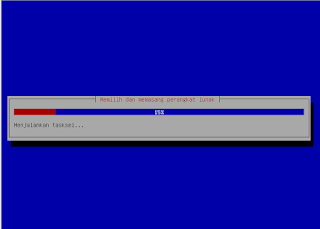






















No comments:
Post a Comment